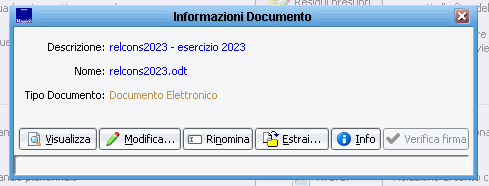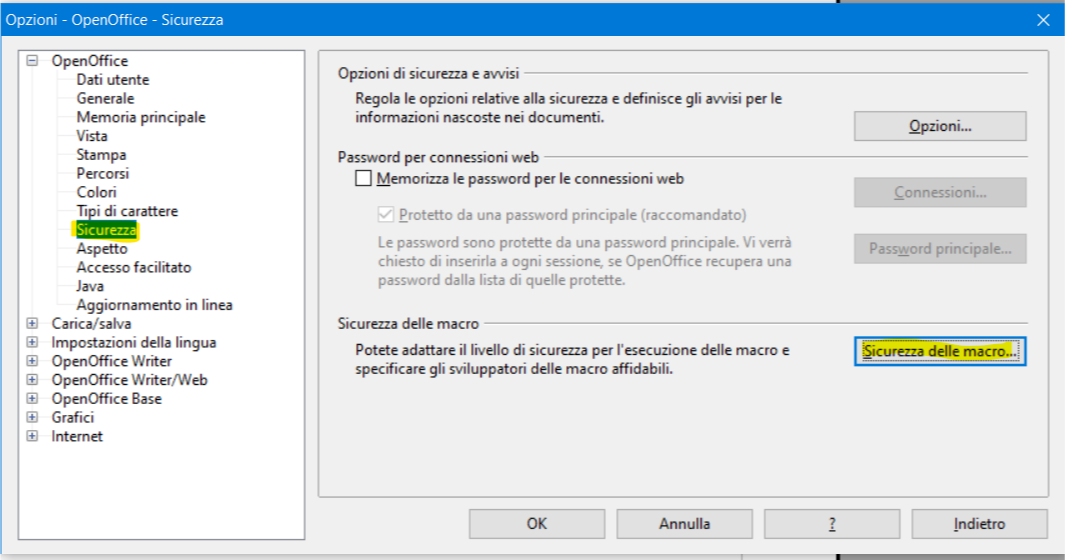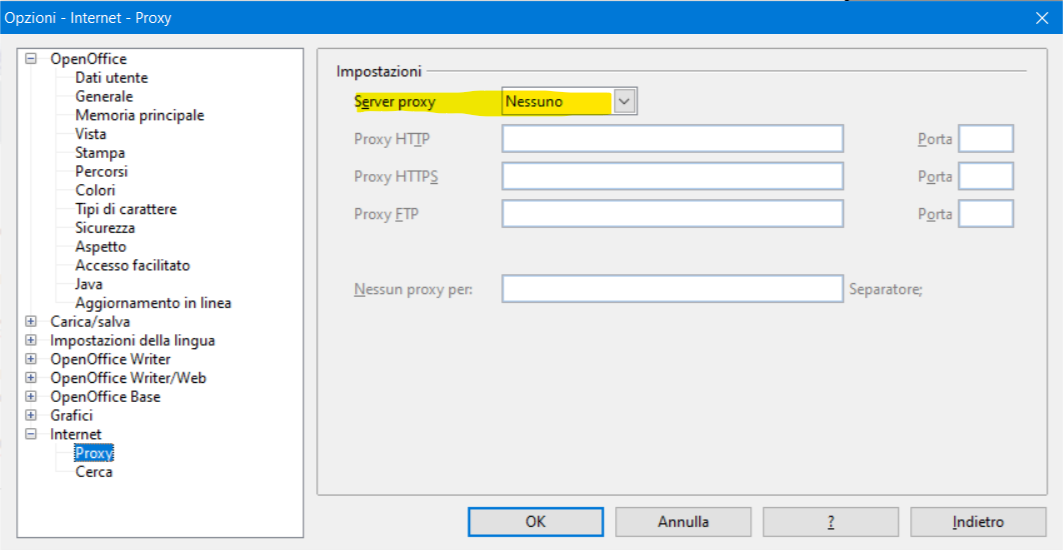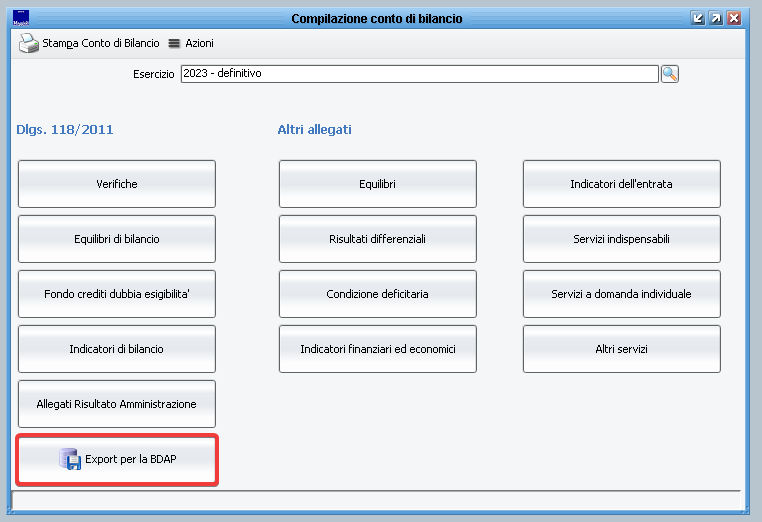R.C.C.
La Relazione al Conto Consuntivo (RCC)
La Relazione al Conto Consuntivo è un documento OpenOffice che acquisisce automaticamente in maniera guidata i dati numerici da Sicraweb, fornendo uno strumento di analisi e di rendicontazione a chiusura dell'esercizio di riferimento.
Per elaborare la RCC occorre, quantomeno, aver istallato la versione Sicraweb FIN 1.69.0.0.
A differenza di quanto avveniva in passato per DUP ed RPP la relazione attinge ai dati contenuti nei file .csv prodotti da Sicraweb ai fini dell'adempimento della BDAP Consuntivo. L'utilizzo del file Bdap consuntivo in questa fase è funzionale solamente all'elaborazione della Relazione al Conto Consuntivo e non influirà sull'adempimento stesso della Bdap per il quale è necessario effettuare la trasmissione entro 30 gg dalla data di approvazione del Consuntivo stesso.
La redazione del documento non avviene all'interno di Sicraweb, ma sui software Openoffice o Libreoffice a seconda di quale dei due è installato sul computer dell'ente. A questo link potete trovare le versioni di Openoffice e Libreoffice testate ufficialmente, con relativi files di installazione.
La relazione è raggiungibile dall'interno di Sicraweb tramite il pulsante apposto nella maschera Bilancio Pluriennale, dopo aver richiamato l'esercizio di riferimento (nel nostro caso il 2022).
Come è possibile notare, dalla figura sopra riportata, il pannello di controllo della Relazione al Conto Consuntivo riporta le seguenti funzioni:
- Visualizza: la quale, permette di visionare il documento senza poterlo modificare;
- Modifica: questa è la funzione principale, che ci permette di lavorare sulla RCC;
- Rinomina: utilizzabile, qualora, si volesse rinominare il documento;
- Estrai: consente di creare una copia di backup del documento da salvare in locale sul proprio computer;
- Info: la quale, fornisce informazioni sul documento.
N.B. Per elaborare, modificare e stampare la Relazione al Conto Consuntivo occorrerà, utilizzare sempre la funzione Modifica.
Operazioni preliminari
Su Openoffice
Per far si che gli automatismi di compilazione del RCC funzionino correttamente è necessario accertarsi che le macro di Openoffice siano abilitate. Per abilitarle è sufficiente aprire un foglio vuoto di Openoffice.
- Verifica 1: Andiamo nel Menù Strumenti --> Opzioni --> Sicurezza --> Sicurezza delle macro --> Impostare come livello di sicurezza: basso.
- Verifica 2: Sempre da dentro Openoffice si suggerisce di rimuovere eventuali filtri proxy che possono dare fastidio al collegamento tra Sicraweb e Openoffice. Per farlo torniamo nel Menù Strumenti > Opzioni > Internet > Proxy > Server Proxy: nessuno.
- Verifica 3: Verifica Java, da Menù Strumenti > Opzioni > Java, verificare sia configurato il Java Runtime Environment.
Una volta concluse le operazioni preliminari, possiamo chiudere Openoffice e siamo pronti a lavorare sul RCC vero e proprio.
Attivazione e Collegamento con i dati finanziari
Come sottolineato in precedenza, a differenza di quanto fatto per il DUP, il collegamento non avverrà in maniera diretta con Sicraweb, ma sarà necessario caricare manualmente i file ".csv" della BDAP rendiconto 2022. Eseguita questa operazione, il documento sarà in grado di attingere alle informazioni necessarie per la compilazione delle tabelle.
Occorre, dunque, procedere come di seguito: Controllo --> Conto del bilancio. Una volta aperta la maschera occorre validare l'esercizio di riferimento (2022) e premere invio, fatto ciò, ci si attiverà "Export per la BDAP" ed è proprio questa la funziona da richiamare.